时间:2019-09-19 15:56:54
作者:xiufen
来源:u老九
1. 扫描二维码随时看资讯
2. 请使用手机浏览器访问:
http://m.xitongzhijia.net/article/164034.html
手机查看
评论
想必大家对QQ音乐都很熟悉了,它是一款非常好用的音乐播放软件,一般我们都是要QQ音乐来听一些自己喜欢的歌曲或是找一下视频看看,而对于电台就有点陌生了,那么在QQ音乐播放器里怎么使用电台呢?下面就是使用电台的操作步骤,一起往下看看吧!
方法步骤
1、需要先打开QQ音乐播放器软件;
2、然后进入到了该音乐播放器的界面当中;
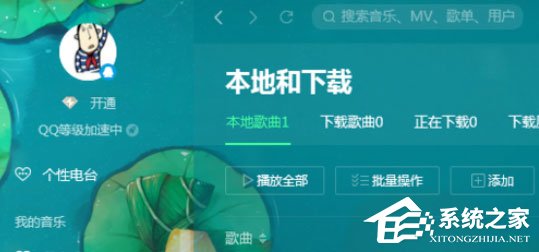
3、接着进入到了音乐播放器左侧位置当中的列表中的个性电台的选项;
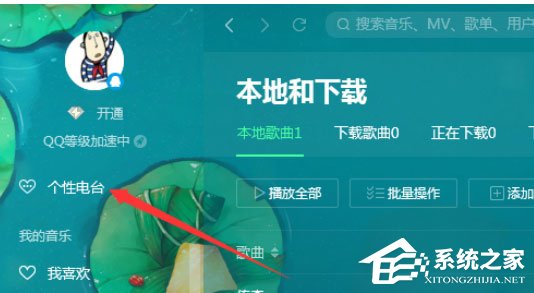
4、这个时候进入到了电台中界面当中,进行点击播放;
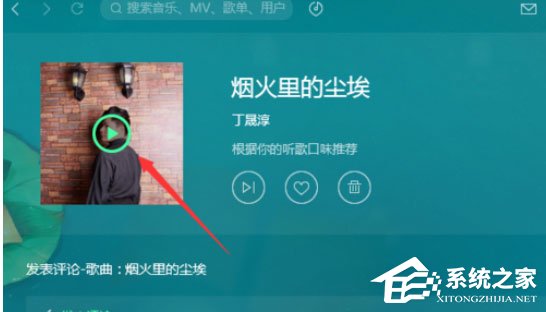
5、接着可以看到对电台开始播放了;
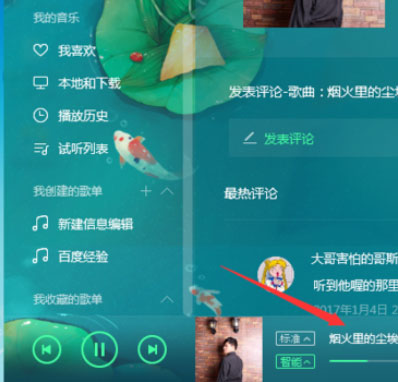
6、若是对电台音乐进行下一首,进行点击下一首按钮。
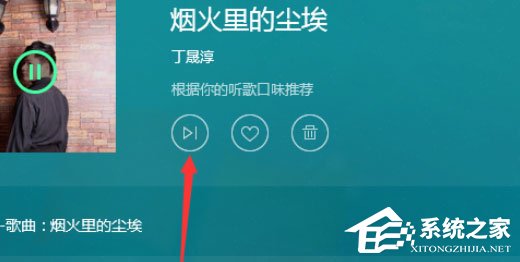
发表评论
共0条
评论就这些咯,让大家也知道你的独特见解
立即评论以上留言仅代表用户个人观点,不代表u老九立场